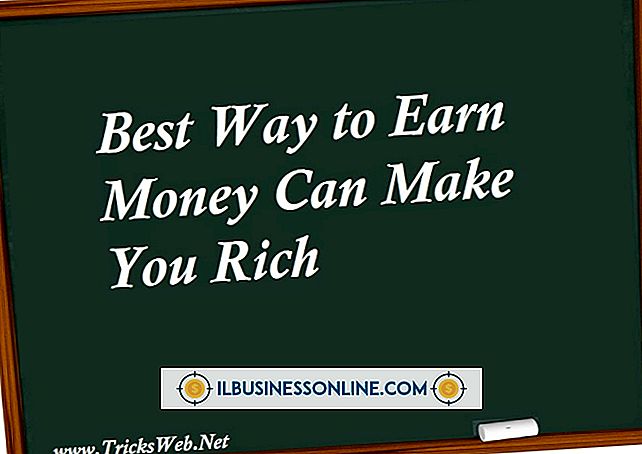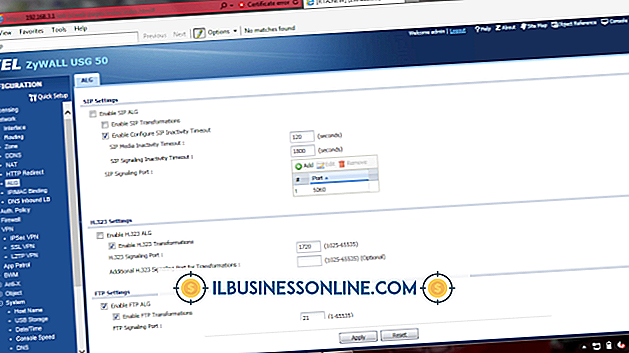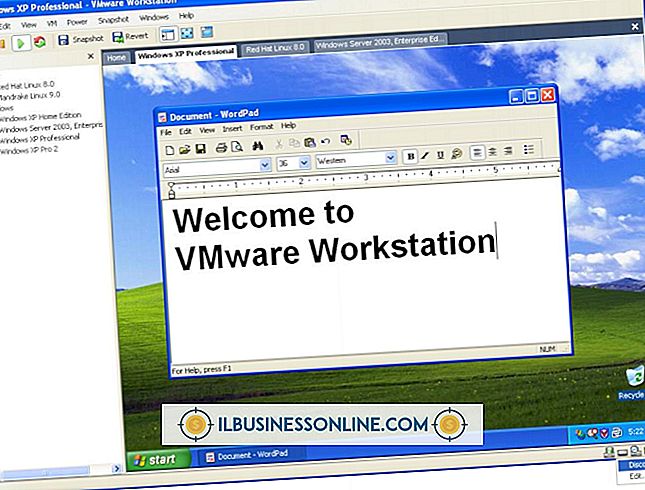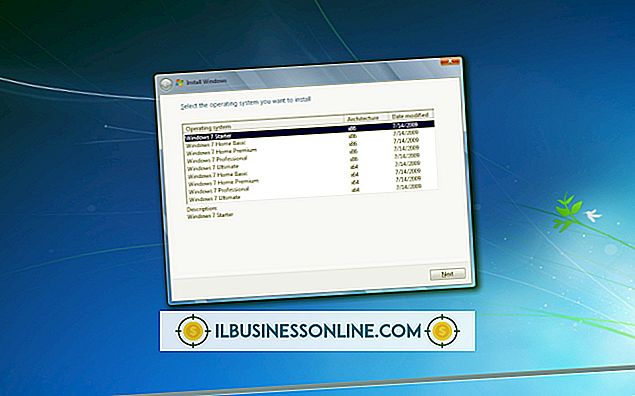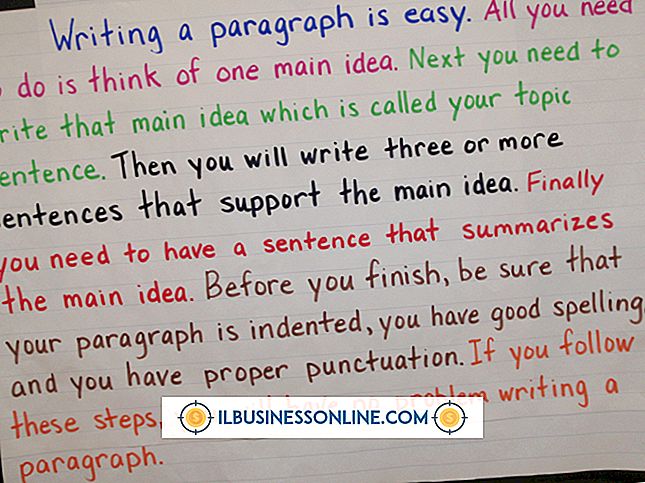Sådan repareres forkerte grafikdrivere i Ubuntu

Drivere til de fleste standardcomputerhardware er inkluderet i Linux-kernen i Ubuntu. De er open source og skabt af fællesskabet af Linux-brugere, og nogle af dem udnytter ikke de funktioner, der er tilgængelige på al hardware. Hvis dit grafikkort understøtter funktioner, som open source-driverne ikke understøtter, er der proprietære drivere, du kan installere i stedet. Brug af de forkerte drivere kan begrænse det, du kan se på skærmen, og dine medarbejdere kan medføre dårlige fejl som følge heraf.
1.
Klik på Ubuntu-symbolet i kajen på venstre side og indtast "Terminal" (udelad citaterne her og over) i søgefeltet, og klik derefter på Terminal-applikationen.
2.
Indtast "lspci -nn | grep VGA" i terminalvinduet. Læs output for at se, hvilken producent der lavede dit videokort. De to mest almindelige er Nvidia og Radeon, som begge giver proprietære drivere til Linux. Det kan også være et grafikkort integreret i dit bundkort, eller en lavet af en anden producent.
3.
Klik på Dash i din dock på venstre side af dit skrivebord. Indtast "Ubuntu Software Center" i søgelinjen og klik på programmet Ubuntu Software Center.
4.
Klik på "Rediger" -menuen i øverste venstre hjørne af skærmen, og klik derefter på "Softwarekilder." I vinduet Software Kilder skal du sætte en afkrydsningsfelt i feltet "Proprietære drivere til enheder". Indtast dit administrative kodeord i det pågældende felt og klik på knappen "Godkendelse". Klik på knappen "Luk".
5.
Klik på ikonet for strømforsyning øverst til højre på skærmen og vælg "Systemindstillinger." Klik på "Yderligere drivere."
6.
Klik på den proprietære driver mærket med producentens mærke og klik på "Aktiver" -knappen. Hvis den forkerte proprietære driver allerede er aktiveret, skal du klikke på den og klikke på knappen "Deaktiver".